Mes visi girdėjome apie tiesioginius USB, leidžiančius vartotojuipaleisti tiesiai į kompiuterio operacinę sistemą, faktiškai jo neįdiegus - tai tendencija, kuriai „Linux“ paskirstymas davė daug dėmesio. Neišmesdami poreikio atsitiktinai išbandyti „Linux“ distro, galite patekti į situaciją, kai nepavyksta paleisti dabartinės jūsų kompiuterio OS, jums reikia tiesioginio disko, kad būtų galima išspręsti problemą ar išsaugoti duomenis, o jūsų USB diske yra viskas, kas jame yra. bet gyvo disko vaizdas. Vienas sprendimas būtų susitaupyti kitame kompiuteryje, bet kas būtų, jei galėtumėte paleisti į „Linux“ diskoteką (pvz., „Ubuntu“ ar „Fedora“) tiesiai iš savo šakninio „Android“ įrenginio? „DriveDroid“ leidžia daryti tik tai. Be to, šis madingas įrankis atsisiųs jūsų pasirinktą diskoteką tiesiai į įrenginį ir panaikins jūsų poreikį turėti prieigą prie antrojo kompiuterio. Atidžiau pažvelgsime, kaip veikia „DroidDrive“ ir kas daro jį tokiu ypatingu po šuolio.
Ne visi mes turime „Linux“ gyvą USB diską arbagelbėjimo diskas visą laiką. Kita vertus, mobilieji telefonai yra pastovus dalykas. Galimybė paleisti kompiuterio OS naudojant „Android“ telefoną daro „DriveDroid“ puikiu įrankiu, kuris gali būti naudojamas kaip gelbėjimo diskas kritinių situacijų atvejais. Tai dar ne viskas; yra keletas kitų gudrybių, kurias programa pateikia prie stalo.

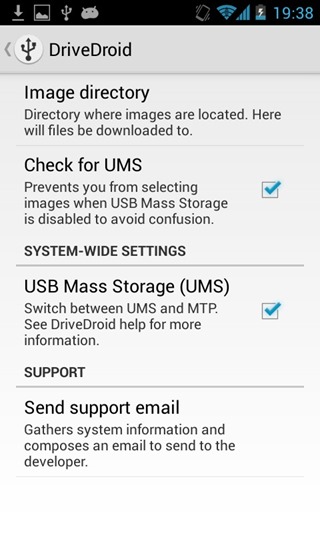
Prieš pradėdami naudoti programą įsitikinkite, kadįrenginys yra nustatytas naudoti UMS režimą, kai jis yra prijungtas prie kompiuterio, nes programa emuliuoja USB diską, todėl naudojant MTP režimą prisijungti prie kompiuterio neveiks. Visa tai galite nustatyti meniu „Nuostatos“. Tačiau jei tai neveikia, „Google Play“ parduotuvėje yra daugybė programų, kurios gali įjungti MSC režimą jūsų įrenginyje, jei jis pagal nutylėjimą buvo išjungtas MTP naudai.
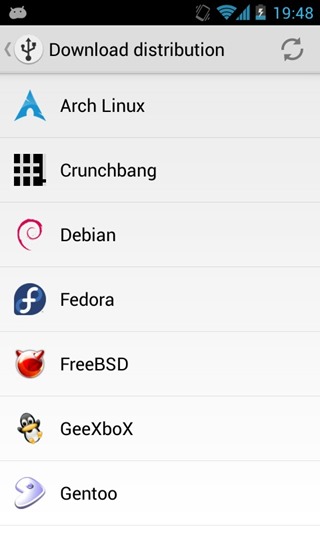
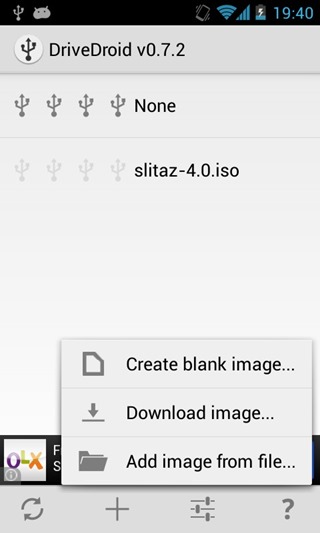
Norėdami atsisiųsti vaizdą tiesiai į savo įrenginį, paspauskiteženklas „Plius“ ir bakstelėkite „Atsisiųsti vaizdą“, kad būtų pateiktas galimų „Linux“ versijų sąrašas. Jūs pastebėsite, kad sąrašas yra gana išsamus; nuo seniausių leidimų iki naujausių 32 bitų, 64 bitų, serverio ir darbalaukio variantų, jis turi viską.
Kai failas bus atsiųstas, turėtumėte jį pamatytirodomi pagrindiniame programų ekrane. Tiesiog pasirinkite failą ir pasirinkite loginį mazgą, kad galėtumėte priglobti jį per USB. Nereikia nė sakyti, kad kitas žingsnis yra prijungti įrenginį prie kompiuterio, iš naujo paleisti kompiuterį ir iškviesti jo įkrovos meniu (arba nustatyti teisingą įkrovos prioritetą iš jo BIOS).
Be tiesioginio USB mėgdžiojimo, „DriveDroid“paimkime taip pat tuščią USB diską, kuriame galite nurodyti ne tik skaidinio dydį, bet ir skaidinių lentelę. Taigi jums visiems, kurie manė, kad „Windows“ buvo palikta - atsižvelgiant į tai, kad jo negalima paleisti tiesiogiai - ši tuščia USB emuliacija suteikia jums galimybę sukurti įkrovos USB diską, leidžiantį įdiegti „Windows“ ar bet kurią kitą OS savo kompiuteryje.
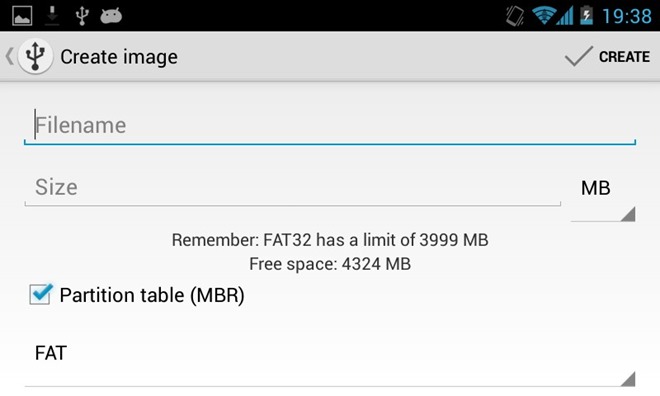
„DriveDroid“ yra ir nemokama, ir mokama versijos, kurias galima rasti „Google Play“ parduotuvėje. Nemokama versija palaikoma skelbimų, o pastaroji - be skelbimų.
Atsisiųsti „DriveDroid“ (nemokama)
Atsisiųsti „DriveDroid“ (mokama)













Komentarai